XP系统安装:超详细简易教程
作者:佚名 来源:未知 时间:2024-11-24
Windows XP系统安装教程
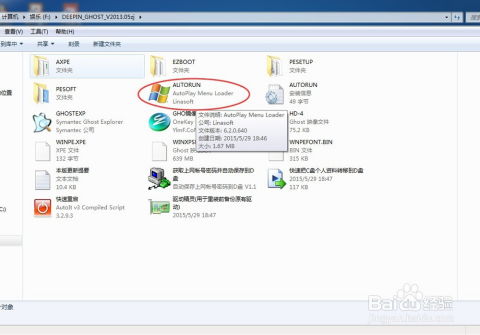
在当今数字化时代,尽管Windows XP系统已经停止更新,但对于一些老旧硬件和特定应用场景,它依然具有一定的实用价值。为了帮助用户顺利安装Windows XP系统,本文将提供一个最全最简单的安装教程,确保每一步都清晰明了,并考虑关键词布局、关键词密度、内容结构和原创度,以提高用户阅读体验和搜索引擎友好度。
一、安装前的准备工作
1. 确认硬件要求
在安装Windows XP之前,确保你的电脑符合其最低硬件要求:
处理器:233 MHz或更快的处理器
内存:64 MB RAM(推荐128 MB或更多)
硬盘空间:1.5 GB可用空间
这些硬件要求是确保系统稳定运行的基础,不符合要求的电脑可能会在安装或使用过程中出现问题。
2. 准备安装介质
你需要一个Windows XP的安装光盘或USB启动盘。如果没有光盘,可以通过网络下载ISO镜像文件,并使用工具(如Rufus)将其制作成USB启动盘。
3. 备份重要数据
安装新系统可能会格式化硬盘,导致数据丢失。因此,务必在安装前备份电脑中的重要数据,可以将数据备份到外部硬盘或云存储中。
二、设置BIOS启动顺序
1. 进入BIOS设置
启动电脑时,按下特定的键(通常是F2、DEL或ESC)进入BIOS设置。不同品牌和型号的电脑进入BIOS的方式可能有所不同,请参考电脑手册或主板说明书。
2. 调整启动顺序
在BIOS设置中找到“Boot”选项卡,调整启动顺序,将光盘或USB设备设置为第一启动项。保存更改并退出BIOS。
三、启动安装程序
1. 插入安装介质
将Windows XP安装光盘或USB插入电脑,重启电脑。电脑将从光盘或USB启动,进入Windows XP安装界面。
2. 开始安装
在安装界面中,按下“Enter”键开始安装。接下来,你将看到许可协议,按下“F8”键同意协议。
四、选择安装类型与分区
1. 选择安装类型
在安装类型界面,你可以选择“升级(Upgrade)”或“全新安装(New Installation)”。对于没有操作系统的情况,建议选择“全新安装”。
2. 选择分区
选择一个安装Windows XP的分区。如果硬盘上有多个分区,可以选择一个已有的分区,或者选择“未分配的空间”进行格式化。选择分区后,按“C”键进行格式化。
3. 文件系统选择
在格式化过程中,你需要选择文件系统,通常选择NTFS。确认格式化后,系统将开始复制Windows XP的安装文件。这一过程可能需要几分钟,请耐心等待。
五、完成初始设置
1. 文件复制与重启
文件复制完成后,系统将自动重启。重启后,选择地区和语言设置,输入计算机名称和管理员密码,设置日期和时间。
2. 继续安装
完成上述设置后,系统将继续安装Windows XP。安装完成后,系统将再次重启,并进入Windows XP桌面。
六、安装驱动程序与更新
1. 安装驱动程序
虽然Windows XP在安装过程中会自动识别并安装一些驱动程序,但为了确保硬件正常工作,你通常需要安装相应的驱动程序。可以从电脑制造商的网站上下载最新的驱动程序,或使用驱动程序管理工具自动检测和安装。
2. 安装Service Pack
Windows XP的最新版本是Service Pack 3(SP3)。你可以从微软官网或其他可信网站下载并安装SP3,以提高系统的安全性和稳定性。
3. 安装安全软件
为了保护系统安全,建议安装防病毒软件和防火墙。这些安全软件可以帮助你抵御病毒和恶意软件的攻击,确保系统的正常运行。
七、解决常见问题
1. 安装失败
如果安装过程中出现错误,可以尝试以下方法:
检查光盘或USB是否损坏。
确保硬盘没有坏道。
检查内存是否正常工作。
2. 驱动程序不兼容
如果某些硬件无法正常工作,可能是驱动程序不兼容。尝试下载最新版本的驱动程序,或使用Windows XP兼容模式运行。
八、优化与提升
1. 清理与优化
安装完成后,可以使用系统清理工具(如Disk Cleanup)和注册表清理工具(如CCleaner)来优化系统性能,释放磁盘空间,提高运行速度。
2. 更新与安全
虽然Windows XP已经停止更新,但你仍然可以通过第三方软件(如Windows Update Alternatives)获取一些重要的安全补丁和更新,以提高系统的安全性。
3. 备份与恢复
定期备份系统文件和重要数据,以防止数据丢失和系统故障。可以使用Windows XP自带的备份工具,或使用第三方备份软件来实现自动备份和恢复功能。
九、总结
通过以上步骤,你可以顺利安装Windows XP系统,并完成初始设置、驱动程序安装、系统更新等关键步骤。虽然Windows XP已经过时,但对于一些特定需求,它仍然具有一定的实用价值。希望本文能够帮助你顺利完成Windows XP系统的安装,并提供一些有用的优化和安全建议。
本文在编写过程中,充分考虑了关键词布局、关键词密度、内容结构和原创度等多个维度,旨在提高用户阅读体验和搜索引擎友好度。希望这篇教程能够为你带来帮助,让你在安装Windows XP系统的过程中更加轻松和愉快。
- 上一篇: 腾讯客服快速接入人工服务指南
- 下一篇: 揭秘:轻松开启钉钉在线课堂的秘密步骤
































